 在M1芯片Mac上使用Homebrew
在M1芯片Mac上使用Homebrew
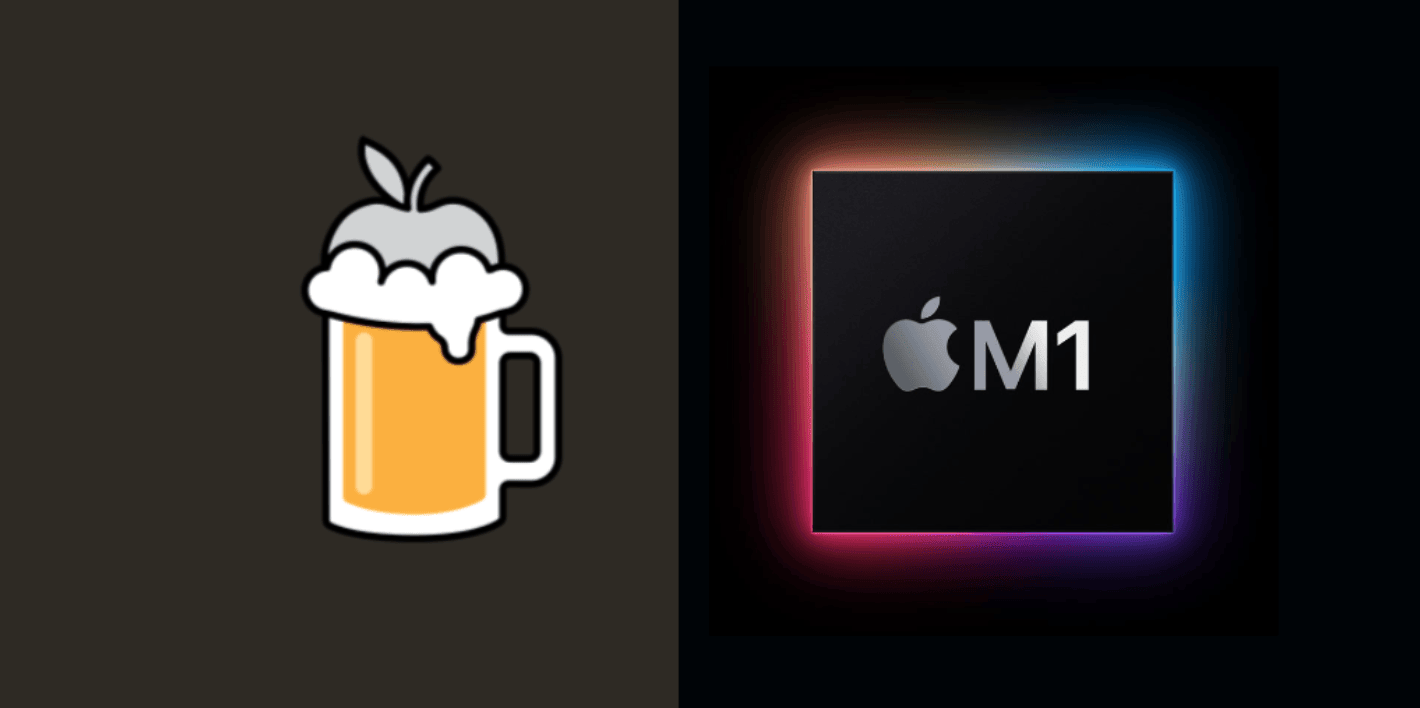
Homebrew 是 Mac 上管理软件包的最实用工具之一。但截至目前,它还没有对搭载 Apple silicon 的新 Mac 机型完成适配。根据维护者在 GitHub 上发布的说明 (opens new window),Homebrew 正在积极适配新架构的过程中,但目前还面临一些较大障碍,如缺少基于 ARM 架构的持续集成框架、很多软件包依赖的框架或编译器(go、gcc、qt)未适配等。
但是,Homebrew 目前在新 Mac 上仍然是可用的,并且已经发布了原生支持 ARM 架构的实验性版本。本文总结我在设置过程中探索出可行、相对实用的做法。
概括而言:
- 在不同路径分别安装针对 X86 和 ARM 架构的两个 Homebrew 版本;
- 优先使用 ARM 版 Homebrew 安装软件包,用 X86 版 Homebrew 安装尚未支持新平台的命令行软件;
- 使用 Homebrew Bundle 功能从旧 Mac 或 X86 版 Homebrew 迁移软件包。
后文将展开说明具体步骤。由于 ARM 版 Homebrew 仍然处于早期开发阶段,且我对终端环境下系统管理的了解相对粗浅,文章内容难免存在过时或不准确之处,请不吝指正。
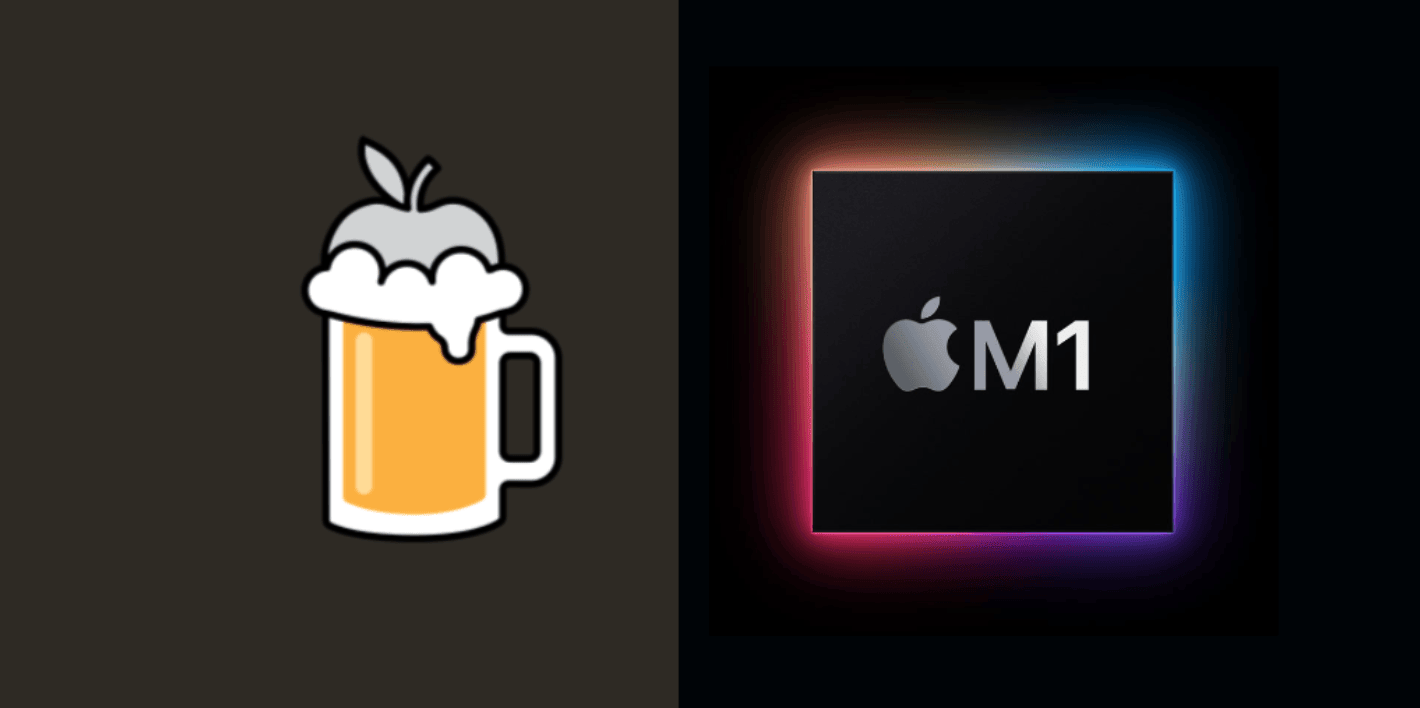
# 1. 安装 ARM 版 Homebrew
根据官方规划,ARM 版 Homebrew 必须安装在 /opt/homebrew 路径下,而非此前的 /usr/local/Homebrew。由于官方的安装脚本还未更新,可以通过如下命令手动安装:
cd /opt # 切换到 /opt 目录
mkdir homebrew # 创建 homebrew 目录
curl -L https://github.com/Homebrew/brew/tarball/master | tar xz --strip 1 -C homebrew
2
3
(注: 如果安装和使用过程中报错,可能是因为当前用户对于 /opt/homebrew 路径没有权限。对此,可以通过 sudo chown -R $(whoami) /opt/homebrew 接管该目录。)
虽然上面的步骤已经安装了 ARM 版 Homebrew,但此时在终端中运行 brew 命令并不能直接启动该版本。这是因为默认情况下,ARM 版 Homebrew 用来安装程序的路径 /opt/homebrew/bin 并不在环境变量 PATH 中,因此终端无法检索到该路径下的 brew 程序。
为此,编辑配置文件 ~/.zshrc,加入如下内容:
path=('/opt/homebrew/bin' $path)
export PATH
2
(注: 本文推定读者使用 macOS Big Sur 的默认终端 zsh,如使用 bash 或 fish,则修改 ~/.bashrc 或 ~/.config/fish/config.fish,后同。)
然后重新启动终端。这样,直接执行 brew 就可以启动 ARM 版的 Homebrew 了。
# 跑题:为什么 ARM 版 Mac 要使用 /opt 路径?
根据《文件系统层次结构标准》(Filesystem Hierarchy Standard (opens new window),主要为 Linux 系统制定,但对具有共同 UNIX 基因的 macOS 也有参考价值):
/usr/local(opens new window) 目录用于系统管理员在本地安装软件。系统软件更新时,该目录应免于被覆盖。/opt(opens new window) 目录留作附加应用程序(add-on application)软件包的安装。安装在该目录下的软件包必须将其静态文件放置在单独的/opt/<package>或/opt/<provider>路径下。
历史上,/usr/local 主要用于放置在本地编译并另行安装的程序,避免和 /usr 下的系统自带版本冲突;而 /opt 则用于安装非系统自带的、第三方预先编译并发行的独立软件包。
显然,在如今的 macOS 使用场景下,用户很少会需要自行编译软件包,/usr/local 和 /opt 的区分一定程度上已经成为名义上的了。Homebrew 启用 /opt 作为 ARM 版的安装路径,可能更多是出于确保与 X86 版相互区隔的考虑。
# 2. 安装 X86 版 Homebrew
如上所述,由于很多软件包目前还没有适配 ARM 架构(可以在 Homebrew 的 Apple silicon issue 页面 (opens new window)查询),无法通过 ARM 版 Homebrew 安装,因此我们还需要安装一份 X86 版的 Homebrew 备用。
X86 版 Homebrew 无法在 ARM 环境下安装。为此,需要先启动一个 X86 环境的终端。网络上传播较广 (opens new window)的方法是创建一个 Terminal.app 的副本,然后令其在 Rosetta 兼容模式下运行,显得有些麻烦。
其实,注意到在任何命令前增加 arch -x86_64,就可以以 X86 模式运行该命令。因此,运行:
arch -x86_64 $SHELL
就可以启动一个 X86 模式终端,使得之后运行的命令都在 X86 模式下运行。
此时,运行 Homebrew 的官方安装脚本
/bin/bash -c "$(curl -fsSL https://raw.githubusercontent.com/Homebrew/install/HEAD/install.sh)"
就可以完成 X86 版 Homebrew 的安装。
# 3. ARM 和 X86 版 Homebrew 的共存问题
经过上面的步骤,系统中目前有了两个 brew 程序,即 X86 版的 /usr/local/bin/brew 和 ARM 版的 /opt/homebrew/bin/brew。那么,当在终端中执行 brew 命令时,系统会以哪个为准呢?
当存在重名程序时,终端会按照重名程序在环境变量 PATH 中的先后顺序选择要执行的版本。由于之前配置 ~/.zshrc 时,将 ARM 版 Homebrew 的路径放在了 PATH 的最前面,因此执行 brew 时,位于 /opt/homebrew/bin/brew 的 ARM 版将被优先运行。如果要运行 X86 版,则需要手动输入完整路径 arch -x86_64 /usr/local/bin/brew。
如果觉得输入这么长的命令过于麻烦,可以在 ~/.zshrc 中为两个版本分别设置简称(alias):
abrew='/opt/homebrew/bin/brew' # ARM Homebrew
ibrew='arch -x86_64 /usr/local/bin/brew' # X86 Homebrew
2
这样,执行 abrew install <package> 就可以调用 ARM 版 Homebrew 安装软件包,执行 ibrew install <package> 就可以调用 X86 版,从而不容易混淆。
至于应该使用哪个版本的 Homebrew 安装软件包,需要区别考虑:
- 对于命令行(CLI)程序:可以优先尝试使用 ARM 版 Homebrew 安装,保证获得针对新架构编译的版本,实现最佳的运行效果。但注意:
- 有的软件包已经兼容新架构、但还没有发布相应的编译版,需要安装的过程中在本地编译,耗时会相对很长;
- 如果软件包还没有兼容新架构,使用 ARM 版 Homebrew 安装会报错,此时可以换用 X86 版 Homebrew 安装。
- 对于图形界面(GUI)程序,即通过 Homebrew Cask 安装的
.app程序:对于这类软件,Homebrew 起的作用只是从官方渠道下载这些软件的安装包,然后安装到/Applications路径(及执行安装脚本,如果有)。因此无论其是否针对新架构优化,通过任一版本 Homebrew 都可以安装。考虑到日后维护方便,建议直接用 ARM 版 Homebrew 安装即可。
# 4. 从旧 Mac(或 X86 版 Homebrew)迁移软件包
如果你在拿到 M1 版 Mac 以后,选择了从旧 Mac 迁移数据、或恢复 Time Machine 备份,那么系统中可能已经有了遗留的 X86 版 Homebrew 和用它安装的软件包。此外,你可能也希望将以往惯用的软件包无遗漏地迁移到新 Mac。这些情况下,可以使用 Homebrew Bundle 功能辅助迁移工作。
要导出使用 X86 版 Homebrew 安装的软件包列表,运行:
/usr/local/bin/brew bundle dump
就能在当前目录下得到一个名为 Brewfile 的备份文件。该文件可以用普通文本编辑器打开,列举了所有已安装软件包、添加的第三方软件源(tap)、Homebrew Cask 管理的 GUI 程序和 mas-cli (opens new window) 管理的 Mac App Store 程序:
tap "homebrew/bundle"
tap "homebrew/cask"
[…]
brew "dash"
brew "ffmpeg"
[…]
cask "bartender"
cask "bettertouchtool"
[…]
mas "Apple Configurator 2", id: 1037126344
mas "Aviary", id: 1522043420
[…]
2
3
4
5
6
7
8
9
10
11
12
记下 Brewfile 的路径。然后,使用 ARM 版 Homebrew 导入其内容并安装:
/opt/homebrew/bin/brew bundle --file /path/to/Brewfile
就完成了迁移。
需要注意的是,如果你是在同一台机器的两版 Homebrew 间迁移,那么并不需要迁移通过 Homebrew Cask 和 App Store 安装的 GUI 程序(Homebrew 也不会允许覆盖安装)。这时,可以手动编辑上述 Brewfile,将以 cask 和 mas 开头的记录删除,然后再通过 brew bundle 导入。
如果想让 ARM 版 Homebrew 接管已经安装的 Homebrew Cask 软件,只要将位于 /usr/local/Caskroom 下的各文件夹移动到 /opt/homebrew/Caskroom 即可:
mv /usr/local/Caskroom/* /opt/homebrew/Caskroom
